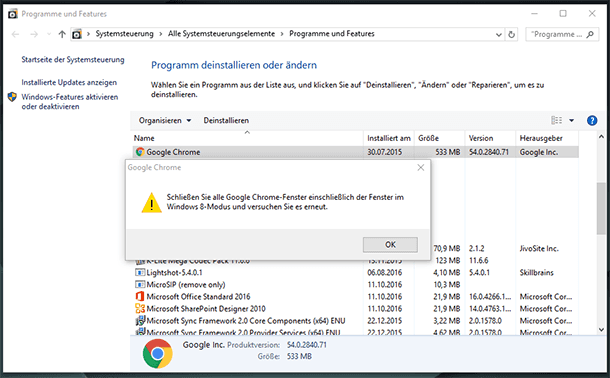AppData-Ordner finden: Standort & Funktionen erklärt
In diesem Artikel geht es um den AppData-Ordner: Wo befindet er sich und wie findet man den AppData-Ordner, für den die Ordner Local, LocalLow und Roaming verantwortlich sind.

- Wo befindet sich der AppData-Ordner?
- Lokale, LocalLow- und Roaming-Ordner
- Ist es notwendig AppData-Ordnerdaten zu reservieren und darf man AppData-Ordnerdaten löschen
- Fragen und Antworten
- Bemerkungen
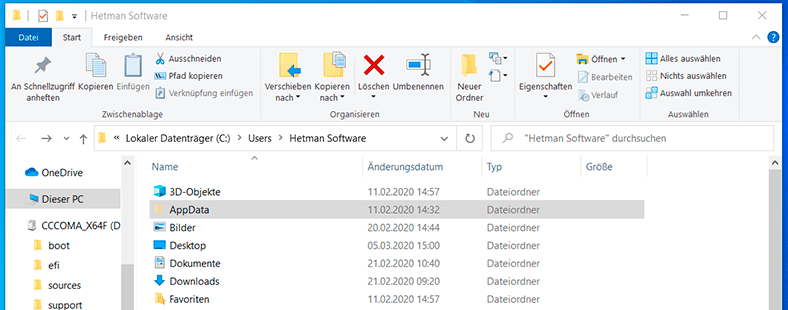
Windows-Anwendungen speichern ihre Daten und Einstellungsdateien häufig im AppData-Ordner. Darüber hinaus befindet sich AppData im Ordner jedes Benutzers eines bestimmten Computers. Standardmäßig ist der AppData-Ordner ausgeblendet, und Sie können ihn nur anzeigen, indem Sie ausgeblendete Dateien und Ordner anzeigen.

📁 Datei oder Ordner lässt sich nicht löschen? So entfernen Sie schreibgeschützte Dateien und Ordner
Wo befindet sich der AppData-Ordner?
Jedes Windows-Benutzerkonto verfügt über einen eigenen AppData-Ordner und enthält die Daten des Benutzers, in dessen Ordner es sich befindet. Auf diese Weise können Windows-Programme und -Anwendungen mehrere Einstellungen auf einem Computer speichern, der von mehreren Benutzern gleichzeitig verwendet wird.
Der AppData-Ordner (kurz für Application Data) wurde erstmals in Windows Vista angezeigt und ist in allen modernen Versionen des Betriebssystems vorhanden: Windows 7, 8 und 10.
Sie finden AppData im Ordner mit dem Benutzernamen. Im Ordner meines Benutzers mit dem Namen Hetman Software befindet sich der AppData-Ordner unter:
C:\Benutzer\Benutzernamen\AppData
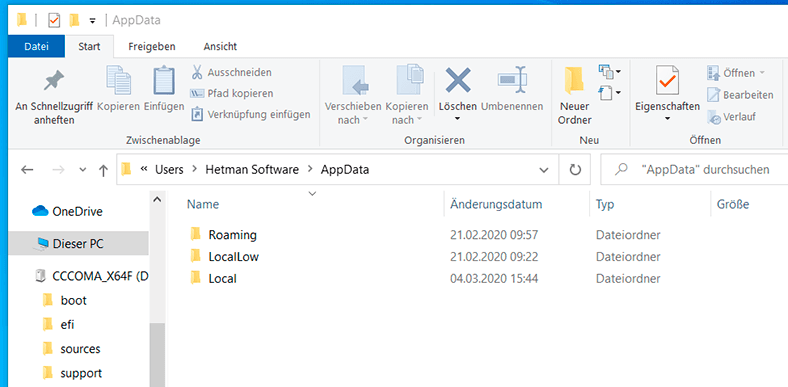
Wie oben erwähnt, ist dieser Ordner standardmäßig ausgeblendet. Wenn Sie jedoch % APPDATA% in die Adressleiste des Dateimanagers fahren und die Enter drücken, werden die AppData des aktuellen Benutzers geöffnet.
Lokale, LocalLow- und Roaming-Ordner
Der AppData-Ordner enthält drei Ordner: Local, LocalLow und Roaming. Verschiedene Programme und Anwendungen speichern jeweils unterschiedliche Arten von Einstellungen und deren Daten.
| Ordner | Beschreibung |
|---|---|
| Local | Enthält daten, die spezifisch für den Computer sind, auf dem das Profil verwendet wird. Diese Daten werden nicht mit anderen Geräten oder Profilen synchronisiert. Beispiele: temporäre Dateien, Browser-Cache, lokale Anwendungseinstellungen. |
| LocalLow | Enthält Daten für Anwendungen, die mit einem niedrigeren Sicherheitszugriffslevel ausgeführt werden (z. B. im Sandbox-Modus). Beispiele: Einstellungen und Cache von Browsern, die im geschützten Modus ausgeführt werden. |
| Roaming | Enthält Daten, die über Domänenserver zwischen den Geräten des Benutzers synchronisiert werden. Wird verwendet, um konsistente Einstellungen auf allen Geräten sicherzustellen. Beispiele: Benutzerprofile, Anwendungseinstellungen, Lesezeichen. |
Roaming
Der Roaming-Ordner besteht aus Daten, die aufgrund ihrer Synchronisierung oder wenn der Computer mit einer Domäne mit einem Profil-Roaming verbunden ist, von einem Computer auf einen anderen an den Benutzer übertragen werden. Oft sind dies wichtige Daten- und Anwendungseinstellungen.
Hier finden Sie beispielsweise das Benutzerprofil von Google Chrome, Mozilla Firefox und Opera, in dem Lesezeichen und andere Browserdaten gespeichert sind, die mit dem Benutzer von Computer zu Computer übertragen werden. Außerdem werden einige Daten von Viber-Konten, Skype, Antivirenprogrammen und virtuellen Maschinen gespeichert.
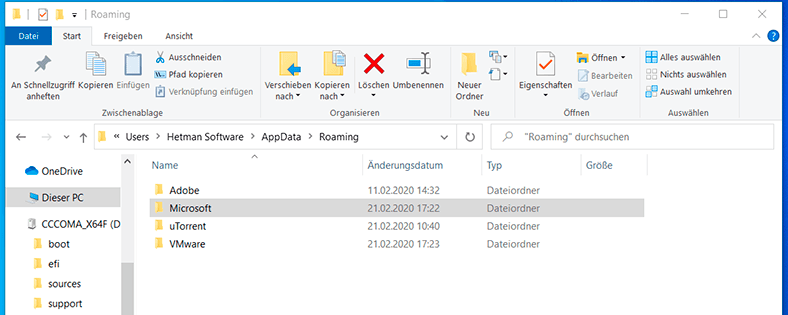
Lokal
Der lokale Ordner speichert Daten, die sich auf einen bestimmten Computer beziehen. Sie werden niemals mit anderen PCs synchronisiert, selbst wenn sich der Computer in einer Domäne befindet. Dies sind spezifische Daten für einen bestimmten Computer oder große Dateien. Dies kann ein Cache von Programmen und Anwendungen oder Einstellungen sein, deren Synchronisierung nicht von den Entwicklern bereitgestellt wird.
Wenn sich der Computer nicht im Netzwerk befindet, gibt es keinen großen Unterschied zwischen den Ordnern Roaming und Local. Alle Daten werden nur auf einem PC gespeichert. Daten aus solchen Ordnern werden jedoch standardmäßig von Anwendungsentwicklern gemeinsam genutzt.
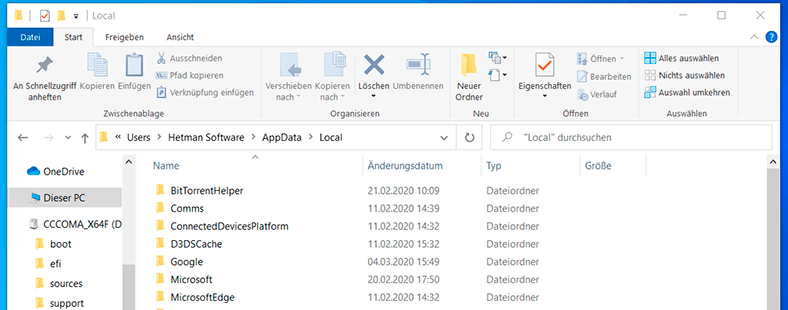
LocalLow
Der LocalLow-Ordner dient zum Speichern von Anwendungsdaten mit „geringer Integrität“. Diejenigen, die mit eingeschränkteren Sicherheitseinstellungen arbeiten. Es ist hauptsächlich für Pufferdaten gedacht, die von Internet Explorer-, Java- und Adobe-Programmen generiert werden. Wenn Sie den Browser beispielsweise im geschützten Modus oder im Inkognito-Modus verwenden, hat er nur Zugriff auf den Ordner LocalLow.
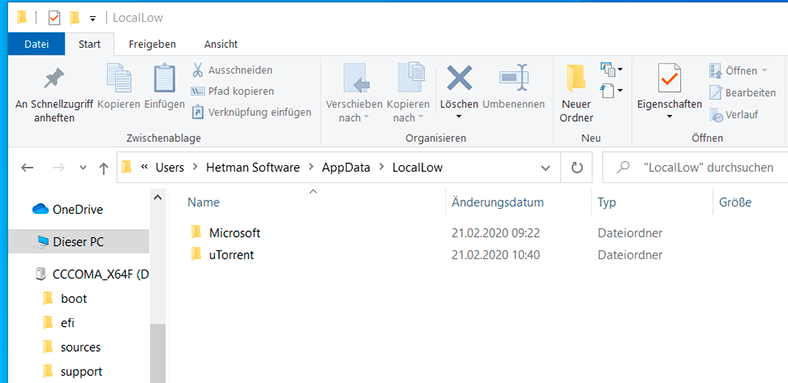
Wenn für ein Programm oder eine Anwendung ein Satz von Einstellungen oder Daten für mehrere oder alle Computerbenutzer erforderlich ist, wird hierfür der Ordner ProgramData verwendet. In früheren Windows-Versionen wurde hierfür der AppdData-Ordner des Benutzers „All Users“ verwendet.
Antivirenprogramme speichern beispielsweise im Ordner ProgramData die Scanprotokolle und -einstellungen, die allen Benutzern gemeinsam sind.
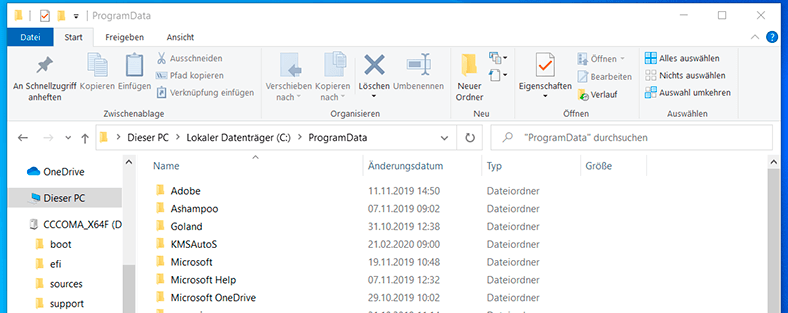
Es gibt jedoch Ausnahmen. Beispielsweise speichert Google Chrome alle Einstellungen und Benutzerdaten im lokalen Ordner. Theoretisch sollten solche Daten jedoch im Roaming-Ordner gespeichert werden. Und solche Fälle sind nicht einzeln.
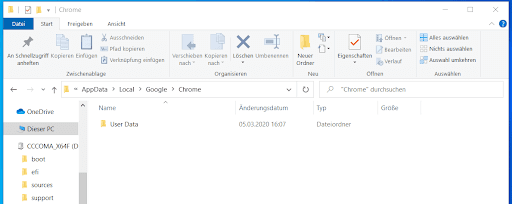
Daher speichern einige Anwendungen Einstellungen im Stammordner eines Benutzerkontos (C: \ Benutzer \ Benutzername \) oder in Dokumenten (C: \ Benutzer \ Benutzername \ Dokumente). Andere können ihre Daten an einer beliebigen Stelle im System speichern. Unter Windows können Anwendungsentwickler sie so anpassen, dass Daten an einem beliebigen Ort gespeichert werden.
Ist es notwendig AppData-Ordnerdaten zu reservieren und darf man AppData-Ordnerdaten löschen
Die meisten Windows-Benutzer wissen nicht einmal, dass der AppData-Ordner vorhanden ist. Der durchschnittliche Computerbenutzer muss nichts darüber wissen. Daher ist es standardmäßig ausgeblendet. Dieser Ordner ist für Programme und Anwendungen vorgesehen, in denen ihre Servicedaten gespeichert werden. Benutzer greifen normalerweise nur im Notfall darauf zu.
Grundsätzlich muss nicht der gesamte Ordner gesichert werden. Es speichert jedoch den gesamten Verlauf der Korrespondenz der meisten Instant Messenger (wie Viber, Skype oder Messenger) sowie den Verlauf einiger Browser (wie Google Chrome). Bei der Sicherung solcher Daten gibt es natürlich einen Punkt.
Und umgekehrt, wenn einer der Ordner in AppData gelöscht wird oder verloren geht, riskiert der Benutzer, den Zugriff auf wichtige Daten dieser oder jener Anwendung zu verlieren.
Informationen zu “Wiederherstellen des gelöschten Skype-Verlaufs, der Kontakte und des Kennworts", "Wiederherstellen des Zugriffs auf Facebook Messenger und Speichern des Verlaufs auf Android- oder Windows-Computern" und "Wiederherstellen des Chatverlaufs und der Kontakte und Viber-Dateien unter Android oder Windows“, wie die Verwendung der Daten aus dem AppData-Ordner bereits in anderen Artikeln unseres Blogs beschrieben.
Das Sichern von Daten aus Programmen und Anwendungen, die in AppData gespeichert sind, besteht häufig darin, sie einfach an einen anderen Speicherort zu kopieren. Um sie wiederherzustellen, reicht ein Ordner mit solchen Daten aus, um ihn an dieselbe Stelle im AppData-Ordner eines anderen oder neuen Computers zu kopieren. Infolgedessen verwendet das Programm oder die Anwendung die Daten oder Einstellungen aus der zuvor erstellten Sicherung.
Denken Sie daran, dass es von den Eigenschaften jeder einzelnen Anwendung abhängt, ob das Programm die Daten aus der Sicherung korrekt verwendet.
Aus diesem Grund empfehlen wir, dass Sie keine Änderungen am AppData-Ordner vornehmen, wenn Sie sich Ihrer Aktionen nicht 100% sicher sind und dies nicht unbedingt erforderlich ist.

⚕️ Programm zum Wiederherstellen gelöschter Ordner 📁 aus dem Papierkorb oder Windows-Archiv